Windows 10 官方原版 ISO 镜像信息
微软Windows 10主要有两个版本通过不同渠道发布,一个是最常见的MSDN版(即零售版),另一个是面向大客户的VOL批量许可版(也称VL版或VLSC版)。MSDN版可以用零售序列号激活,VOL版可以通过KMS激活服务器批量激活。[1]
Windows 10 最新系统官方ISO镜像网盘下载链接镜像类型区别:
- 消费者版(Consumer Editions):含家庭版+专业版+教育版+专业教育版+专业工作站版
- 商业版(Business Editions):含专业版+企业版+教育版+专业工作站版+专业教育版
Windows 10 版本区别:
- 家庭版:供家庭用户使用,不能加入Active Directory和Azure AD,不支持远程连接,家庭中文版和单语言版是针对OEM设备的,是家庭版下的2个分支。
- 专业版:供小型企业使用,在家庭版的基础上增加了域账户加入、Bitlocker加密、远程连接支持、企业商店等功能。
- 企业版:供中大型企业使用,在专业版中增加了DirectAccess、AppLocker等高级企业功能。
- 教育版:供学校使用(学校工作人员、管理人员、教师和学生) 其功能与企业版几乎相同,仅授权给学校或教育机构使用。
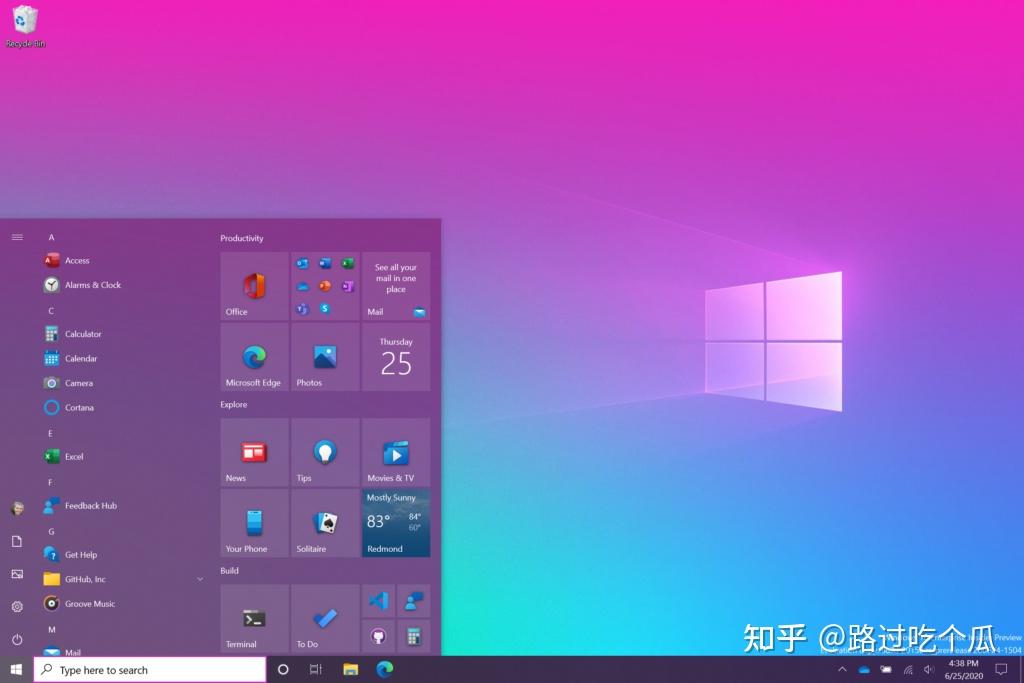
Windows 10 22H2_消费者版系统镜像64位_BT磁力链接下载:
magnet:?xt=urn:btih:61b77b7554a21fa65455d57ec7a60c7ff83cd216&dn=zh-cn_windows_10_consumer_editions_version_22h2_updated_may_2023_x64_dvd_70127e5f.iso&xl=6096424960
- Windows 10 (consumer editions), version 22H2 (updated May 2023) (x64) – DVD (Chinese-Simplified)
- 文件:zh-cn_windows_10_consumer_editions_version_22h2_updated_may_2023_x64_dvd_70127e5f.iso
- 大小:5.68GB
- MD5:F494B6B9335F86FA72FD541FC75AEF43
- SHA1:D01485F28BC42F3802E47AD44657F15319330985
- SHA256:D485D370406CBCB68959718817BD12ED87E537A14C885F84962E07136FC4A049
Windows 10 22H2_商业版系统镜像64位_BT磁力链接下载:
magnet:?xt=urn:btih:41f65f6a113077a9c5b6b1f160fd862be545cce4&dn=zh-cn_windows_10_business_editions_version_22h2_updated_may_2023_x64_dvd_b7e877b8.iso&xl=5975597056
- Windows 10 (business editions), version 22H2 (updated May 2023) (x64) – DVD (Chinese-Simplified)
- 文件:zh-cn_windows_10_business_editions_version_22h2_updated_may_2023_x64_dvd_b7e877b8.iso
- 大小:5.57GB
- MD5:21F0D3A8D9C1A7D2AE87F97AF410951E
- SHA1:1113DC03B42A5D15D762F45800B549E55C9D0209
- SHA256:CB9AB8584BC8FEB46E741F4038E6DA4FB5CF4C9C6E4105A6D4DD72768F75E47B
Windows 10 安装前后,您可以看看这些资源
使用虚拟机安装与尝鲜
- Windows:VMware Workstation丨VMWare Player(免费)
- macOS:Parallels Desktop 虚拟机(推荐)
安装 Windows 10 之前
- Windows 下载与安装方法
- 购买微软官网 Windows 10 正版序列号
安装 Windows 10 之后
- Microsoft 365 正版订阅
- Windows 11 快捷键汇总
- IDM 最强下载工具 – 装机必备软件
- Typora – 极为简洁 Markdown 编辑器
- Everything – 免费极速本地文件搜索软件
- Fences – 桌面图标栅栏分类管理美化软件
- Windows 加上右键菜单文件哈希校验功能
- Office 2021 简体中文专业增强版官方镜像下载
- Listary – Windows 本地文件浏览与搜索增强软件
- Bandizip丨7-Zip丨WinRAR丨WinZip
装机软件推荐
- 微PE工具箱 – U盘系统重装维护工具
- EasyU – 纯净无广告WinPE系统重装维护工具
- Ventoy – 新一代多合一系统启动U盘工具
- Rufus – 轻松快速制作系统启动盘软件
|